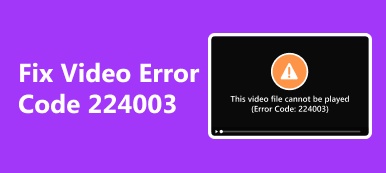På grunn av den raske innovasjonen av teknologi, trenger mange gamle systemer hjelp til å holde tritt med oppdatert programvare. Som feilen 0xc1010103, er denne feilen forårsaket av utdatert programvare. Heldigvis har vi anstrengt oss for å lage en artikkel for å gi løsninger på denne typen problemer. Et effektivt og effektivt verktøy vil bli taklet sammen med de enkle måtene du kan gjøre det på hvis du ikke kan bruke slike verktøy. Bruk av verktøyet og vanlige metoder bør fullstendig løse problemet med feilkode 0xc1010103. Lær mer ved å fortsette å lese artikkelen.
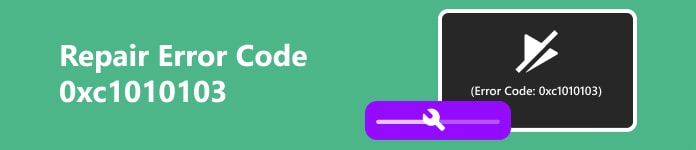
- Del 1. Hva er feilkode 0xc1010103
- Del 2. Hvordan fikse feilkode med Apeaksoft Video Fixer
- Del 3. Vanlige måter å fikse feilkode 0xc1010103
- Del 4. Vanlige spørsmål om reparasjon av feilkode 0xc1010103
Del 1. Hva er feilkode 0xc1010103?
Denne feilkoden er vanligvis knyttet til Microsoft-produkter, der verktøyet ikke kan utføre oppgaven sin på grunn av en manglende kodek, et format som ikke støttes eller en nødvendig oppdatering må gjøres. Denne feilen oppstår ofte i eldre Windows-modeller. På grunn av den utdaterte systemprogramvaren, blir mange standardapplikasjoner ikke oppdatert, noe som forårsaker enorme problemer når du spiller MP4-er. Selv om det er et veldig vanlig problem for eldre modeller, er det en enkel løsning for å spille av dine favoritt MP4-filer. Du kan laste ned tredjepartsapper som lar deg spille av filene dine, for eksempel Apeaksoft Blu-ray-spiller.
Del 2. Hvordan fikse feilkode med Apeaksoft Video Fixer
Apeaksoft Video Fixer er en applikasjon tilgjengelig for Windows og Mac. Denne applikasjonen lar brukere fikse den ødelagte videoen med bare noen få klikk. Laget med intelligent samplingsvideoteknologi, krever det en prøvevideo som en grunnleggende retningslinje for å fikse den ødelagte videoen. Sammen med et intuitivt brukergrensesnitt vil brukere oppleve en fantastisk og enkel tid å jobbe med denne appen. Lær hvordan du bruker applikasjonen ved å følge trinnene nedenfor.
Trinn 1Skaff deg og start appenDet første trinnet er å laste ned appen. Last den ned ved å klikke på knappen nedenfor. Du kan velge mellom Windows eller Mac. Etter at du er ferdig med å installere programmet, gå til skrivebordet. Klikk på snarveiikonet til appen for å starte.
Trinn 2Importer ødelagt videoEtter å ha startet programmet, vil du importere videoen med en feil. Klikk på den store + knappen helt til venstre i programvinduet. Når du klikker på knappen, vises et dokumentvindu der du kan navigere og finne filen din. Velg og importer filen.
 Trinn 3Importer eksempelvideo
Trinn 3Importer eksempelvideoImporter også eksempelvideoen din. For å gjøre det, klikk på den store + knappen på høyre side av programvinduet. Hvis du klikker på dette, åpnes også et annet vindu for å få tilgang til og navigere i dokumentene dine. Velg og importer eksempelvideoen.
 Trinn 4Reparasjonsvideo
Trinn 4ReparasjonsvideoEtter å ha importert alle nødvendige filer, kan du nå reparere videoen. Klikk på reparasjon knappen nederst i programvinduet. Etter behandlingen vil filene dine være tilgjengelige i standardmappen til appen.

Del 3. Vanlige måter å fikse feilkode 0xc1010103
1. Oppdater eller installer kodeker på nytt
Oppdatering eller reinstallering av kodeker kan løse dette problemet fordi en nylig installert kodek oppdateres uten manipulasjon. Oppdatering er en av de viktigste oppgavene du bør gjøre først før du går videre til store reparasjoner.
2. Oppdater operativsystemet
Oppdatering av Windows- eller Mac-operativsystemet kan redde deg fra denne feilen. Store systemoppdateringer kan ha stor innvirkning på applikasjonene dine. Når du oppdaterer operativsystemet ditt, påvirkes også applikasjonene dine, så hold deg oppdatert.
3. Bruk en annen mediespiller
Noen mediespillere støtter bare ikke filformatet ditt. Så, bare bruk en ny mediespiller hvis problemet vedvarer. Prøv å bruke andre mediespillere som støtter ulike formater. Du kan også se etter skadelig programvare hvis du allerede har brukt en annen mediespiller. Skadelig programvare kan infisere og få systemet til å fungere feil.
4. Kjør Windows Media Troubleshooter
Windows har en innebygd feilsøking som automatisk kan identifisere og fikse problemer. Kjør Windows Media Player feilsøking ved å gå til innstillinger > Oppdatering og sikkerhet > Feilsøk > Flere feilsøkere. Etter å ha kjørt den, bør den gi deg anbefalinger om hvordan du kan nærme deg problemet.
5. Installer Windows Media Player på nytt
Hvis alt annet mislykkes, kan du prøve å installere Windows Media Player på nytt. Gjør det ved å gå til kontroll Panel > programmer > Slå på eller av Windows-funksjoner og fjern markeringen Mediefunksjoner, klikk deretter OK. Dette bør være din siste utvei, da det krever mye innsats å gjøre denne metoden.
Del 4. Vanlige spørsmål om reparasjon av feilkode 0xc1010103
Hvordan får jeg tak i de nye kodekene for Windows Media Player?
Avhengig av Windows-versjonen din, kan du installere den på den offisielle siden til Windows. Men vær forsiktig når du installerer dem, siden det kanskje ikke støttes på din Windows-versjon.
Hvordan fikser jeg kodekfeilen i Windows Media Player?
Du kan se etter oppdateringer eller manuelt installere nye kodeker. Men vi anbefaler at du følger de vanlige måtene å fikse feilen ovenfor.
Hvilken lydkodek bruker Windows Media Player?
Det avhenger av versjonen av Windows Media Player. De nyeste versjonene støtter mange kodeker, for eksempel WMA, MP3, AAC, etc.
Hvordan vet jeg at Windows Media Player er oppdatert?
Åpne Windows Media Player, og klikk deretter på Hjelp. Velg deretter Om Windows Media Player. Deretter vises et vindu. Sammenlign din versjon med den nyeste versjonen.
Kan en tredjeparts kodek løse feilen?
Selv om det er mange kodekpakker brukere bruker, vær alltid forsiktig når du installerer dem. Du kan støte på flere problemer hvis den installeres feil.
konklusjonen
Med alle tilgjengelige løsninger, noen ganger en mangler kodek på feil 0xc1010103 er problemet. Men løsningene våre for denne feilen kan variere ettersom systemene våre er forskjellige. Vi anbefaler at du prøver det som er best for systemet ditt og går videre til andre alternativer.



 iPhone Data Recovery
iPhone Data Recovery iOS System Recovery
iOS System Recovery iOS Data Backup & Restore
iOS Data Backup & Restore iOS skjermopptaker
iOS skjermopptaker MobieTrans
MobieTrans iPhone Transfer
iPhone Transfer iPhone Eraser
iPhone Eraser WhatsApp overføring
WhatsApp overføring iOS Unlocker
iOS Unlocker Gratis HEIC Converter
Gratis HEIC Converter iPhone posisjonsveksler
iPhone posisjonsveksler Android Data Recovery
Android Data Recovery Broken Android Data Extraction
Broken Android Data Extraction Android Data Backup & Restore
Android Data Backup & Restore Telefonoverføring
Telefonoverføring Datagjenoppretting
Datagjenoppretting Blu-ray-spiller
Blu-ray-spiller Mac Cleaner
Mac Cleaner DVD Creator
DVD Creator PDF Converter Ultimate
PDF Converter Ultimate Windows Password Reset
Windows Password Reset Telefonspeil
Telefonspeil Video Converter Ultimate
Video Converter Ultimate video Editor
video Editor Skjermopptaker
Skjermopptaker PPT til Video Converter
PPT til Video Converter Slideshow Maker
Slideshow Maker Gratis Video Converter
Gratis Video Converter Gratis skjermopptaker
Gratis skjermopptaker Gratis HEIC Converter
Gratis HEIC Converter Gratis videokompressor
Gratis videokompressor Gratis PDF-kompressor
Gratis PDF-kompressor Gratis Audio Converter
Gratis Audio Converter Gratis lydopptaker
Gratis lydopptaker Gratis Video Joiner
Gratis Video Joiner Gratis bildekompressor
Gratis bildekompressor Gratis bakgrunnsviskere
Gratis bakgrunnsviskere Gratis bildeoppskalere
Gratis bildeoppskalere Gratis vannmerkefjerner
Gratis vannmerkefjerner iPhone skjermlås
iPhone skjermlås Puzzle Game Cube
Puzzle Game Cube